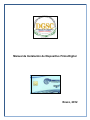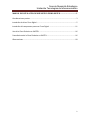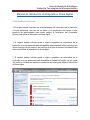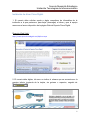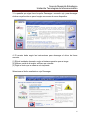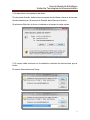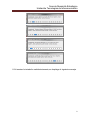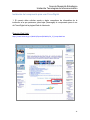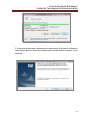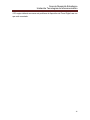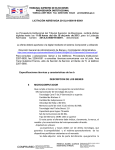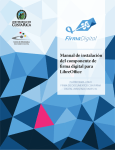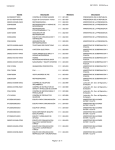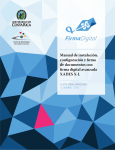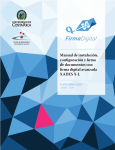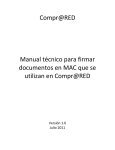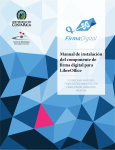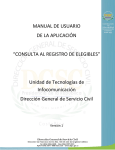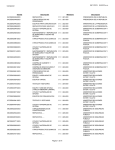Download Manual de Instalación de Firma Digital
Transcript
Manual de Instalación de Dispositivo Firma Digital Enero, 2012 Área de Desarrollo Estratégico Unidad de Tecnologías de Infocomunicación MANUAL DE INSTALACIÓN DE DISPOSITIVO FIRMA DIGITAL ...................................... 3 Consideraciones previas. ........................................................................................................ 3 Instalación de driver Firma Digital. ......................................................................................... 5 Instalación del componente para usar Firma Digital. .......................................................... 11 Uso de la Clave Dinámica en SAGETH. ................................................................................. 16 Procedimiento de la Clave Dinámica en SAGETH. ................................................................ 16 Observaciones. ..................................................................................................................... 18 2 Área de Desarrollo Estratégico Unidad de Tecnologías de Infocomunicación Manual de Instalación de Dispositivo Firma Digital Consideraciones previas. *) El usuario deberá consultar con el departamento de informática de la institución a la que pertenece –en caso de no saber- si es propietario del equipo o tiene permisos de administrador para poder realizar la instalación del controlador (driver) para utilizar el dispositivo de firma digital. *) El usuario deberá solicitar ayuda a algún compañero de informática de la institución a la que pertenece para deshabilitar temporalmente el(los) antivirus que utilice el equipo ya que suele(n) dar conflicto a la hora de realizar la instalación del driver para utilizar el dispositivo de firma digital. *) El usuario deberá solicitar ayuda a algún compañero de informática de la institución a la que pertenece para deshabilitar el firewall del equipo ya que suele dar conflicto a la hora de realizar la instalación del driver para utilizar el dispositivo de firma digital. 3 Área de Desarrollo Estratégico Unidad de Tecnologías de Infocomunicación *) El usuario deberá solicitar ayuda a algún compañero de informática de la institución a la que pertenece para verificar entre los Servicios de las Herramientas Administrativas que esté Iniciado el de Tarjeta inteligente, para que el equipo permita el uso correcto del dispositivo de firma digital. 4 Área de Desarrollo Estratégico Unidad de Tecnologías de Infocomunicación Instalación de driver Firma Digital. 1. El usuario debe solicitar ayuda a algún compañero de informática de la institución a la que pertenece, para bajar (descargar) el driver y que el equipo reconozca el nuevo dispositivo de la página Web de Soporte Firma Digital. Dirección Web (Link): https://www.soportefirmadigital.com/sfd/intro.aspx 2. El usuario debe digitar, tal como se indica, el número que se encuentra en la esquina inferior izquierda de la tarjeta, sin guiones o espacios, seguido de . 5 Área de Desarrollo Estratégico Unidad de Tecnologías de Infocomunicación 3. La pantalla que sigue tiene la opción Descargas –recuadro rojo- para descargar el driver cuya función es que el equipo reconozca el nuevo dispositivo. 4. El usuario debe seguir las instrucciones para descargar el driver de forma correcta: (1) Elija el instalador deseado, según el sistema operativo que se tenga. (2) Número serial de la tarjeta, verificar que coincida. (3) Digite el texto que se observa a la izquierda. Seleccionar el botón resaltado en rojo Descargar. 6 Área de Desarrollo Estratégico Unidad de Tecnologías de Infocomunicación 5. Se dará inicio a la instalación del driver. Si selecciona Guardar, debe buscar la carpeta donde desea colocar el driver para futuras instalaciones. Al terminar de Guardar debe Ejecutar el archivo. Si selecciona Ejecutar, el driver si instalará en el equipo sin dejar copias. 5. El usuario debe continuar con la instalación conforme las instrucciones que se le dan. El usuario debe seleccionar Setup. 7 Área de Desarrollo Estratégico Unidad de Tecnologías de Infocomunicación 6. El usuario debe seleccionar Instalar. 7. El usuario debe seguir las instrucciones que se le dan. El usuario debe seleccionar OK esperar unos minutos a que concluya el proceso. 8 Área de Desarrollo Estratégico Unidad de Tecnologías de Infocomunicación 8. Al terminar la instalación satisfactoriamente, se despliega el siguiente mensaje. 9 Área de Desarrollo Estratégico Unidad de Tecnologías de Infocomunicación 10 Área de Desarrollo Estratégico Unidad de Tecnologías de Infocomunicación Instalación del componente para usar Firma Digital. 1. El usuario debe solicitar ayuda a algún compañero de informática de la institución a la que pertenece, para bajar (descargar) el componente para el uso de Firma Digital de la página Web de Hacienda. Dirección Web (Link): https://www.hacienda.go.cr/Msib21/Espanol/DGABCA/OV_ST_CompraRed.htm 11 Área de Desarrollo Estratégico Unidad de Tecnologías de Infocomunicación 2. El usuario deberá seleccionar la opción señalada en rojo (AQUÍ) del mensaje AVISO IMPORTANTE, para descargar el driver. 3. La pantalla desplegada dará la opción de Ejecutar o Guardar el archivo. Nota: Si se desea tener una copia para próximas instalaciones se puede guardar el archivo sino simplemente se ejecuta. 12 Área de Desarrollo Estratégico Unidad de Tecnologías de Infocomunicación 3. Al ejecutar la descarga, simplemente se debe seguir el Wizard de instalación con la opción Next en todas las pantallas que tiene por default y esperar a que concluya. 13 Área de Desarrollo Estratégico Unidad de Tecnologías de Infocomunicación Terminada la instalación, la última pantalla indica la conclusión del proceso. 14 Área de Desarrollo Estratégico Unidad de Tecnologías de Infocomunicación 4. El equipo debería reconocer sin problema el dispositivo de Firma Digital una vez que esté conectado. 15 Área de Desarrollo Estratégico Unidad de Tecnologías de Infocomunicación Uso de la Clave Dinámica en SAGETH. La Clave Dinámica es una funcionalidad que tiene SAGETH para autenticar a los usuarios que van a ingresar al sistema y validar la autorización de los distintos procedimientos que puede utilizar. Procedimiento de la Clave Dinámica en SAGETH. 1. El usuario debe tener la Tarjeta de Clave Dinámica (compuesta de una serie de Filas y Columnas), que será proporcionada por el Sistema vía correo electrónico (email) el día que se cree el usuario. 2. El usuario debe llenar la información que solicita la Tarjeta Aleatoria con la respectiva combinación de números que tiene de la Tarjeta de Clave Dinámica según lo solicite el Sistema cada vez que ingrese. 16 Área de Desarrollo Estratégico Unidad de Tecnologías de Infocomunicación Nota: Utilizando la Tarjeta Aleatoria, para este caso la combinación de H1, E2 corresponde a 8 y 15 respectivamente. 3. El usuario debe seleccionar la opción Entrar para poder ingresar al Sistema. 17 Área de Desarrollo Estratégico Unidad de Tecnologías de Infocomunicación Observaciones. Antes de comenzar la instalación del driver de firma digital consultar o verificar que se hayan aplicado todos los pasos previstos en las Consideraciones Previas. El presente manual está diseñado para orientar a quien vaya a instalar el driver de Firma Digital acerca de los pasos a seguir para obtener un buen resultado, en cuanto al funcionamiento o uso de la misma corresponde a una capacitación previamente recibida en algunos casos o impartida luego conforme disponga cada institución. 18